請注意::這篇文章的翻譯只是為了方便而提供。譯文透過翻譯軟體自動建立,可能沒有經過校對。因此,這篇文章的英文版本應該是包含最新資訊的管理版本。你可以在這裡存取這些內容。
將 HubSpot 聊天流程與行動應用程式整合
上次更新時間: 2025年8月21日
在 HubSpot 中建立行動聊天流程後,您可以使用行動聊天 SDK 將 HubSpot 的聊天功能整合到 iOS 或 Android 應用程式中。使用行動聊天 SDK,您可以提供情境式支援體驗,並利用其他 HubSpot 自助服務功能,例如將機器人或知識庫整合到聊天體驗中。
實施 SDK
要找到您開始開發和實作行動聊天 SDK 所需的設定檔:
- 在你的 HubSpot 帳戶中,點擊頂端導覽列中的settings「設定圖示」。
- 在左側功能表中,導覽到收件匣與服務台>收件匣。
- 將滑鼠移至您要在應用程式中顯示的頻道,然後按一下編輯。
- 在頻道索引標籤中,按一下左側欄功能表中的Mobile SDK。
- 根據您開發的平台,按一下iOS 設定或Android 設定索引標籤。
- 在Configuration file(組態檔案)下,按一下Copy(複製)以將組態檔案的內容複製到剪貼簿,或按一下Download Code(下載程式碼)以直接下載組態檔案。

在您開發 iOS 或 Android 應用程式時,請使用此組態檔案。使用下方的開發人員文件連結,進一步瞭解如何開始使用:
請注意:您可以使用混合框架搭配行動聊天 SDK (例如 React Native、Flutter、Ionic 等),但您需要自行開發相關 iOS 和 Android API 的鉤子,以實作 SDK。
識別已登入的使用者 (選用)
如果您想要自動識別並擷取透過服務台或連線收件匣登入的使用者的已知資訊,您需要與團隊中的開發人員合作實作訪客識別 API。這將可讓您為登入存取其票單的使用者提供無縫且個人化的支援體驗。
在 HubSpot 中確認成功實施
在您的应用程序中完成 SDK 实施后,发布应用程序更新,这样您的客户就可以开始在您的应用程序中使用新的聊天小工具。之後您就可以在 HubSpot 收件匣設定中確認小工具已成功安裝:
- 在你的 HubSpot 帳戶中,點擊頂端導覽列中的settings「設定圖示」。
- 在左側功能表中,導覽到收件匣與服務台 >收件匣。
- 檢視頻道索引標籤上已連接頻道的清單。Chat行中Mobile的狀態應該顯示為綠色。
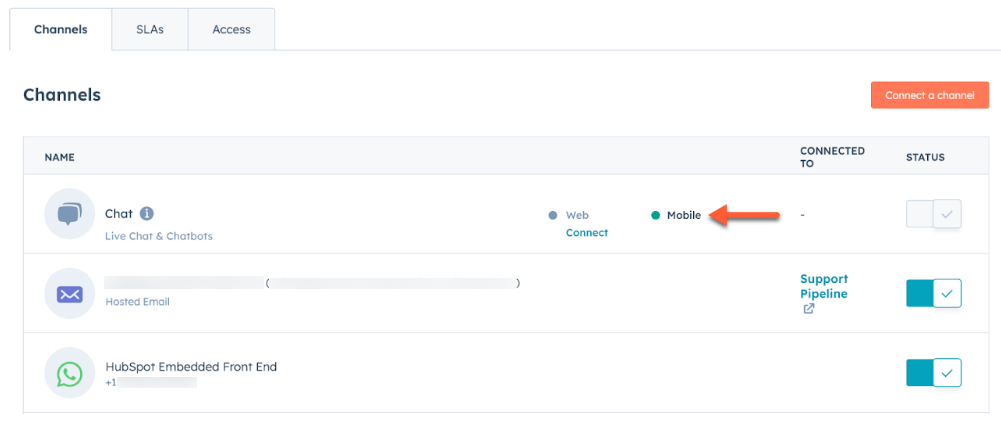
報告行動聊天活動
一旦您的客戶開始使用內嵌的聊天小工具,您就可以使用 HubSpot 的報告工具報告詳細的聊天洞察和分析。

以下是行動特有的屬性:
- 平台: 裝置的特定平台(即 iOS、Android、Web)。
- 裝置型號:裝置 的特定型號(例如 iPhone 12、Samsun Galaxy S21 等)。
- 作業系統版本: 使用者裝置的作業系統版本 (例如:iOS 17、Android 14 等)。
- 裝置方向: 使用者在聊天時是橫向或縱向檢視應用程式。
- 螢幕解析度: 聊天時使用者行動裝置的螢幕解析度。
- 電池電量: 聊天時使用者行動裝置的電池電量。
- 通知權限: 使用者是否啟用行動裝置上的通知。
- 相機權限: 使用者是否已啟用行動裝置上的相片庫權限。
- 位置權限:使用者是否已啟用行動裝置上的位置權限。
- 位置:可選擇允許應用程式為使用者指定地理座標。
Mobile
Chatflows
你的意見回饋對我們相當重要,謝謝。
此表單僅供記載意見回饋。了解如何取得 HubSpot 的協助。